Kako bljeskati netis usmjerivač? Ažuriranje upravljačkog softvera na primjeru netisa WF2411

- 3799
- 179
- Morris Cronin PhD
Kako bljeskati netis usmjerivač? Ažuriranje upravljačkog softvera na primjeru netisa WF2411
Na web lokaciju sam dodao odjeljak s uputama za netis usmjerivače, i naravno, ova bi kategorija trebala imati članak o ažuriranju firmvera na Neterar Netis. Zapravo, ono što ćemo učiniti sada. Bljeskat ćemo netis wf2411. Pokazat ću vam kako pronaći datoteku firmvera, preuzeti je sa službene web stranice i ažurirati softver za usmjerivač. Ako imate neki drugi Netsis model, onda će vam ova uputa odgovarati, jer je sve isto tamo.
Softver za ažuriranje trebao bi biti potreban iz razloga što u novim verzijama, u pravilu, proizvođač izvršava mnoga poboljšanja i ispravlja neke pogreške. Međutim, na web stranici na kojoj ćemo preuzeti firmver postoji opis promjena u novoj verziji. Što se tiče firmvera Netis usmjerivača, sve je prema standardnoj shemi: Preuzmite datoteku firmvera za naš model, uđite u postavke usmjerivača i ispunite firmver. Sada ćemo sve detaljno razmotriti.
Upute za firmver usmjerivača netisa
I tako, za početak moramo preuzeti sam firmver. Savjetujem vam da preuzmete samo sa službene stranice. Da biste to učinili, slijedite vezu: http: // www.Netisru.com/en/preuzimanje/i pronađite model vašeg usmjerivača na popisu. imam Netis wf2411, Stoga ga biram.

Tada ćete vidjeti popis s firmverom različitih verzija.
Da biste razumjeli postoji li nova verzija za vaš usmjerivač, dovoljno je prijeći na njegove postavke, idite na karticu System - Ažurirajte softver i pogledajte koja je verzija instalirana u vama. Detaljnije o tome kako to učiniti, pogledajte u nastavku.
Ako ste provjerili verzije, a na web stranici je više novih (na samom je vrhu popisa), samo kliknite gumb za preuzimanje da biste ga preuzeli. Spremite arhivu firmverom na računalu.
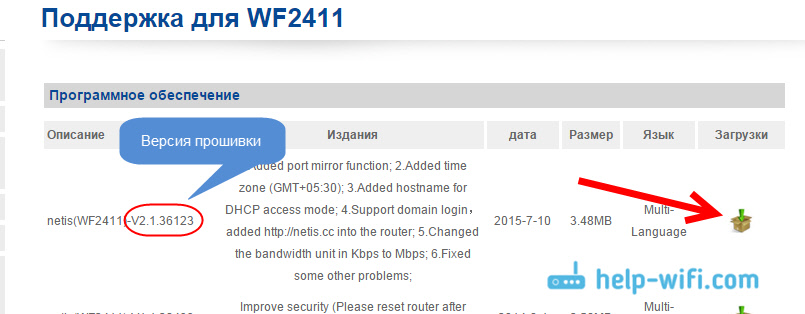
Nakon što je arhiva iz softvera na vašem računalu, trebate otvoriti arhivu, pronaći datoteku firmvera tamo u formatu .Bin i izvaditi ga.
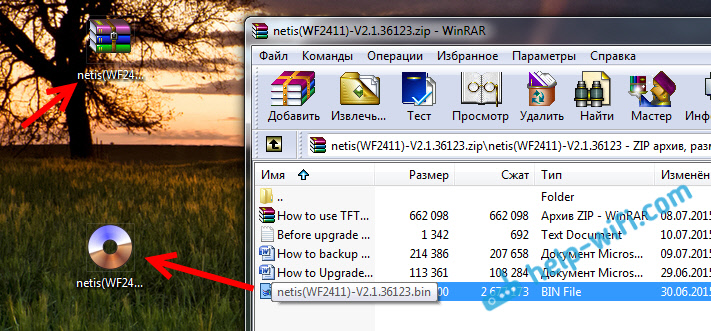
Sada možete prijeći na sljedeću točku.
Ažuriranje softvera putem postavki
Važno!
1. Tijekom ažuriranja, ne isključujte snagu usmjerivača i ne pritisnite ništa.
2. Najbolje je ažurirati firmver prilikom povezivanja putem kabela. Čak i ako svoje računalo povežete putem Wi-Fi-ja, tada će ga u vrijeme ažuriranja bolje povezati s kabelom koji dolazi s njim i isključite Wi-Fi na računalu.
U procesu ažuriranja, postavke usmjerivača neće biti odbačene. Mnogi su jako zainteresirani za ovo pitanje. Imam lozinku na Wi-Fi-u, koja je instalirana i ostala.
Povezujemo se prema ovoj shemi: Kabel povezujemo na usmjerivač na LAN priključak, a na računalu s mrežnom karticom.
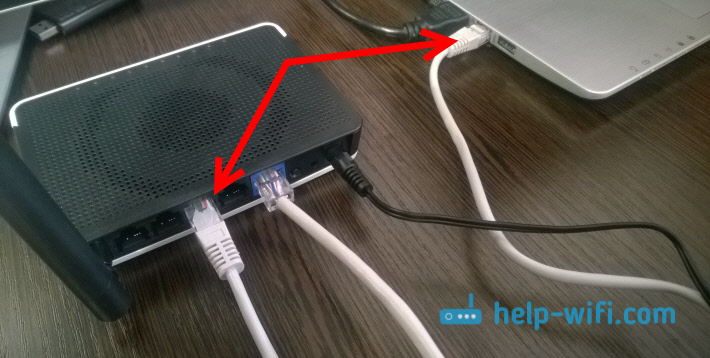
Morate ući u postavke usmjerivača. Da biste to učinili, otvorite bilo koji preglednik i idite na adresu 192.168.1.1, ili http: // netis.Cc. Možete vidjeti ovu detaljnu uputu. Ako se pojavi zahtjev za prijavom i lozinkom, odredite ih. Prema zadanim postavkama, zahtjev se ne pojavljuje samo ako postavite lozinku za zaštitu postavki. Otvara se upravljačka ploča. Ako ga imate na engleskom jeziku, promijenite jezik i kliknite na gumb Napredna.
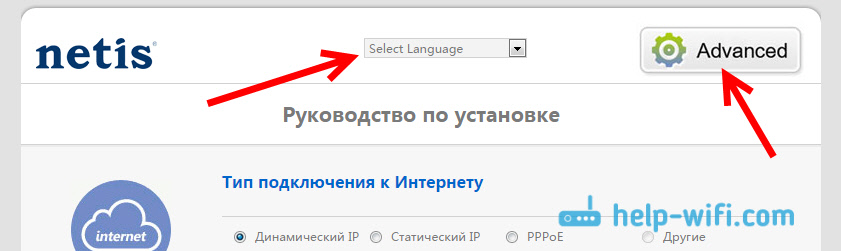
Zatim idite na karticu Sustav - Ažuriranje softvera. Tamo ćete vidjeti verziju firmvera koji je instaliran na vašem usmjerivaču. Za ažuriranje kliknite gumb Pregled, Odaberite datoteku s firmverom (koju smo uklonili iz arhive) na računalu i kliknite na gumb Ažuriraj.
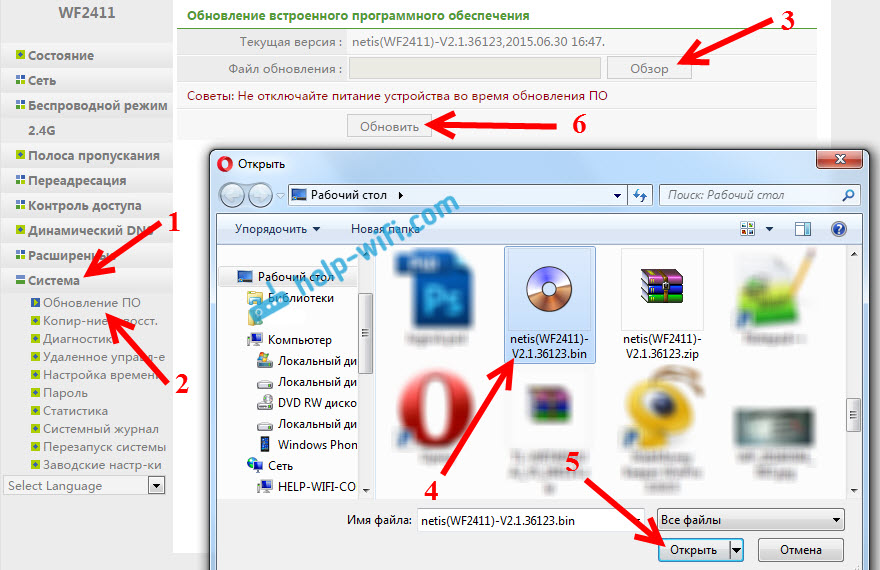
Čekamo da se završi postupak ažuriranja.

Kad se završi postupak firmvera, otvorit će se glavna stranica s postavkama. To znači da je sve uspješno prošlo. Možete koristiti usmjerivač.
- « Netis Router Postavljanje primjera netisa WF2411
- Firmware TP-Link TL-WR741ND i TP-LINK TL-WR740N »

